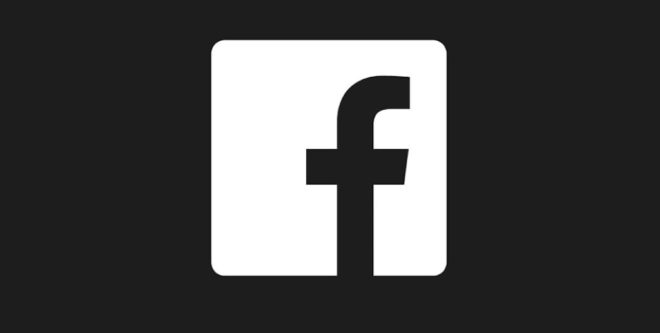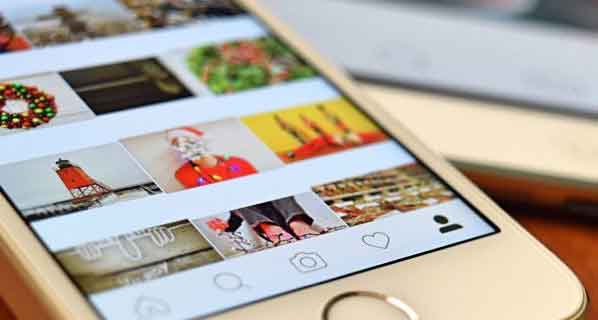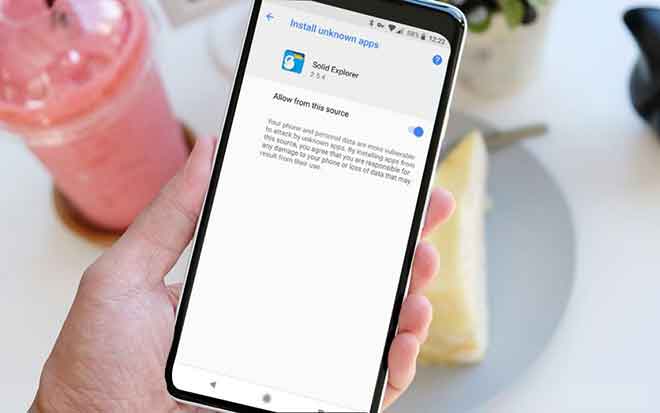Как выключить компьютер с помощью iPhone

С помощью некоторых приложений вы можете использовать свой iPhone в качестве пульта дистанционного управления для вашего ПК. Поэтому, если вы забыли вручную выключить компьютер, вы можете приказать своему iPhone сделать это за вас. Это полезно, если вы хотите сэкономить электроэнергию или перевести устройство в спящий режим, или если вы выходите на улицу и у вас нет времени сделать это вручную.
Подключив устройства, вы сможете выключить компьютер из любой комнаты в доме или даже на заднем дворе, в зависимости от силы сигнала Wi-Fi.
Отсутствуют настройки и параметры видео камеры iPhone? 8 решений
Как выключить компьютер с iPhone
Чтобы управлять компьютером с помощью iPhone, вам необходимо их сначала подключить. Для этого вам нужно будет загрузить приложения, которые подключают устройства, находящиеся в одной сети. Вы можете сделать это за несколько шагов.
- Зайти на сайт Удаленное выключение на вашем ПК.
- Нажмите «Загрузить отключенного помощника».
- После загрузки запустите и установите его. Это не должно быть сложно, ведь настраивать нечего.
- На свой iPhone загрузите Off Remote. Есть версия бесплатно и один оплата Если вы не против рекламы и вам просто нужно время от времени выключать компьютер, бесплатной версии более чем достаточно.
- Убедитесь, что ваш компьютер и iPhone подключены к одной и той же сети (например, к домашней сети Wi-Fi). Если устройства не используют общую сеть, они не смогут взаимодействовать.
- Если у вас есть приложения Remote Off / Off Remote, запущенные на обоих ваших устройствах, ваш iPhone найдет ваш компьютер в разделе «Видимые компьютеры» слева.
- Выберите свой компьютер.
- Вы должны увидеть эти команды: Завершение работы, Блокировка, Перезагрузка, Приостановить, Спящий режим. Выбери один.
- До того, как приложение выполнит команду, будет обратный отсчет в несколько секунд. Также есть возможность отключить обратный отсчет.
Благодаря этой простой настройке у вас будет удобный способ управлять всеми компьютерами в вашей домашней сети и при необходимости отключать их.
Как изменить пароль iPhone, если его забыли
Приложение для других удаленных функций
Помимо использования его для выключения компьютера, вы также можете использовать свой iPhone в качестве пульта дистанционного управления ПК для различных других команд. Вот еще несколько полезных приложений, которые могут расширить функциональность вашего iPhone.
Удаленная мышь
Remote Mouse – отличное приложение, которое превращает ваш iPhone в портативную беспроводную мышь и клавиатуру для Windows или Mac, а также поддерживает различные плееры и плагины.
С помощью этого приложения вы можете увеличивать или уменьшать громкость в iTunes, VLC или Windows Media Player. Если вы делаете презентацию, вы можете использовать свой iPhone для смены слайдов, потому что приложение также совместимо с PowerPoint.
Кроме того, вы также можете использовать это приложение для удаленного выключения или перезагрузки компьютера. Итак, если вы хотите иметь некоторые дополнительные функции, помимо проверки настроек питания вашего компьютера, это приложение должно вас порадовать.
TeamViewer
Вот еще одно мощное приложение, которое преобразует экран вашего компьютера, чтобы он умещался в ладони. Он поддерживает системы Windows и Mac. Вы можете удаленно управлять всеми функциями своего компьютера и иметь доступ ко всем вашим документам и приложениям, установленным на рабочем столе. Интерфейс выглядит гладким и в нем легко ориентироваться.
TeamViewer позволяет перемещать файлы в обе стороны. Так что, если вам нужно что-то с вашего компьютера, быстро достаньте его с помощью TeamViewer и отправьте на свой телефон. А если вы хотите переместить файл со своего телефона на компьютер, вы можете сделать это по беспроводной сети за секунды. Кроме того, вы можете воспроизводить аудио- и видеоконтент со своего компьютера на iPhone.
VNC Viewer
VNC Viewer похож на TeamViewer в том, что он позволяет вам получить доступ к вашему компьютеру с вашего телефона и получить весь интерфейс рабочего стола. Затем вы можете взять под управление мышь или клавиатуру и превратить свой iPhone в прокси-устройство. Это может помочь вам, когда вам нужно что-то проверить на своем компьютере или получить быстрый доступ к некоторым файлам.
Эта программа использует шифрование для защиты вашей сессии от злонамеренных атак. По этой причине вам нужно будет использовать пароль вашего компьютера для входа на рабочий стол. Хотя это добавляет к процессу несколько шагов, по крайней мере, вам не придется беспокоиться о безопасности ваших данных.
Удаленный рабочий стол Chrome
Если вы ищете похожее приложение, разработанное Google, скачайте Удаленный рабочий стол Chrome. Он не сильно отличается от других вариантов, так как позволяет вам получить доступ к компьютеру с вашего iPhone. Вам просто нужно установить приложение на оба ваших устройства, настроить соединение, и вы сможете получить доступ к своему рабочему столу в любое время.
Уникальной особенностью Chrome Remote Desktop является плавность прокрутки и масштабирования. Если вы хотите без усилий просматривать рабочий стол, это приложение – лучшее решение.
Удаленный рабочий стол Scarica Chrome
Частые вопросы
Что делать, если мне нужно выключить несколько компьютеров?
Если у вас есть вся компьютерная система, которую вам нужно выключить, вы все равно можете использовать описанные выше методы, но это намного проще сделать с другого ПК.
Это позволит вам выключать несколько компьютеров одновременно, пока вы находитесь в одной сети. Вы также можете отправить сообщение, чтобы сообщить пользователю, что его компьютер собирается выключиться.
С помощью сочетания клавиш Win + R введите «services.msc» и нажмите Enter. Дважды щелкните «Remote Registry» и измените «Disabled» на «Automatic» в поле Startup Type. Вам нужно будет сделать это для каждого ПК в сети.
- Возможно, вам потребуется войти в брандмауэр на вашем компьютере и установить разрешения, чтобы это вступило в силу. Введите «Брандмауэр» в строке поиска, нажмите «Разрешить программу или функцию через брандмауэр Windows» и нажмите «Изменить настройки». Найдите инструментарий управления Windows (WMI) и установите флажок, чтобы применить его.
Вернитесь на свой компьютер и откройте командную строку. Введите «shutdown / i» (без кавычек). Добавьте имена компьютеров в сети, которые вы хотите выключить.
Поделитесь своим выбором
Какие приложения вы используете для получения удаленного доступа к компьютеру с iPhone? Поделитесь своим выбором в комментариях ниже!